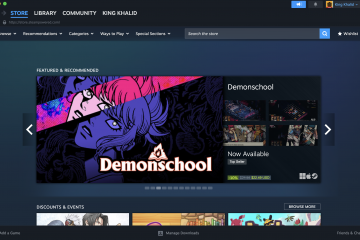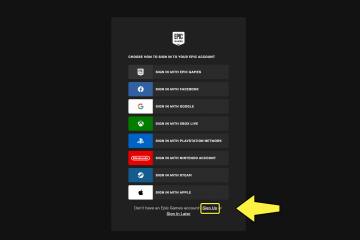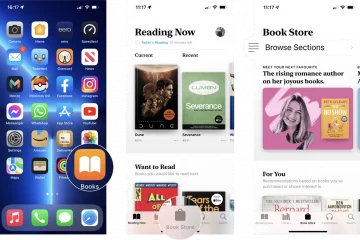Se a tela sensível ao toque parar de funcionar repentinamente, isso geralmente indica problemas temporários no sistema, fazendo com que o driver da tela sensível ao toque permaneça em um estado de suspensão. Mas a tela sensível ao toque também pode parar de funcionar se houver algum problema com o driver ou algum dos componentes do sistema.
Além disso, se o controlador ou painel da tela sensível ao toque sofrer algum dano, a tela sensível ao toque irá naturalmente parar de funcionar também. Você precisa testar todas essas situações para resolver seu problema.
Realizar forçar reinicialização
A primeira coisa que você deve fazer é forçar a reinicialização do Surface caso algum problema temporário esteja impedindo a tela sensível ao toque de trabalhar.

Para forçar a reinicialização do dispositivo, pressione e segure o botão liga/desliga até ver o logotipo do Surface ou da Microsoft na tela.

Deve levar cerca de 30 a 40 segundos para que esse logotipo apareça. Depois disso, o Surface iniciará novamente e você poderá verificar se a tela sensível ao toque começa a funcionar.
Tente executar a reinicialização forçada novamente se não funcionar da primeira vez.
Limpe a tela
O toque pode não ser registrado no dispositivo se o seu dedos ou a tela está suja. Então, limpe-os apenas no caso. Você pode usar qualquer pano de limpeza de tela ou pano sem fiapos para limpar a tela.
Se houver áreas pegajosas ou oleosas, use um limpador de óculos ou álcool isopropílico (70% ou menos) no pano e limpe a tela com ele. Você também pode molhar o lenço com água e sabão, espremê-lo para remover o excesso de água e usá-lo para limpar a tela.

Além disso, alguns protetores de tela, especialmente aqueles com plástico mais grosso, podem diminuir a sensibilidade da tela sensível ao toque. Como tal, tente remover sua tela e veja se a tela de toque funciona agora.
Recomendo usar protetores mais finos e substituí-los regularmente para evitar problemas na tela sensível ao toque.
Verifique o efeito de toque no UEFI
Você também deve verificar se a tela sensível ao toque funciona na interface UEFI ou não. A UEFI usa seu próprio conjunto de drivers diferentes dos drivers do sistema operacional. Portanto, o efeito de toque deve funcionar no UEFI mesmo se o driver da tela de toque do sistema operacional apresentar alguns erros.
Desligue o dispositivo Surface. Após alguns segundos, mantenha pressionado o botão Aumentar volume. Em seguida, pressione o botão liga/desliga uma vez. Espere até chegar às configurações UEFI. Em seguida, solte o botão Aumentar volume.
Espere até chegar às configurações UEFI. Em seguida, solte o botão Aumentar volume.
Se a tela de toque também não funcionar aqui, isso indica que o controlador de toque ou painel não está funcionando. Você precisa fazer um pedido de serviço para repará-los nesses casos.
Mas se a tela sensível ao toque funcionar aqui, você está enfrentando um problema de software. Portanto, você precisa solucionar o driver ou o sistema operacional.
Reinstalar o driver da tela sensível ao toque
Problemas com os drivers podem causar todos os tipos de problemas com seus dispositivos correspondentes. Portanto, se a tela sensível ao toque não estiver funcionando ou apresentar outros problemas, isso indica principalmente incompatibilidade ou corrupção do driver. Você pode resolver esses problemas reinstalando o driver.
Pressione a tecla Windows + R para abrir o Executar. Digite devmgmt.msc e pressione Enter para abrir o Gerenciador de dispositivos. Expanda Dispositivos de interface humana. Clique com o botão direito do mouse na tela sensível ao toque compatível com HID e clique em Desinstalar dispositivo > Desinstalar.
Desinstalar tudo os drivers da tela sensível ao toque, incluindo Intel Precise Touch Driver da mesma forma. Em seguida, clique com o botão direito do mouse no nome do computador e selecione Verificar se há alterações de hardware para reinstalar os drivers.
Atualizar ou reverter o Windows
Se você começou a ter o erro após atualizar seu sistema, a atualização pode ter alguns bugs que afetam o driver da tela sensível ao toque.
A Microsoft lança regularmente novas atualizações para resolver esse tipo de problema. Enquanto isso, você pode desinstalar a atualização mais recente e reverter o sistema para a versão estável anterior.
Abra Executar. Digite appwiz.cpl e clique em OK para abrir Programas e recursos. Vá para Exibir atualizações instaladas e role para baixo até a categoria Microsoft Windows.
 Procure a atualização mais recente nesta categoria marcando a coluna Instalado em e selecione-a. Em seguida, clique em Desinstalar e confirme com Sim.
Procure a atualização mais recente nesta categoria marcando a coluna Instalado em e selecione-a. Em seguida, clique em Desinstalar e confirme com Sim.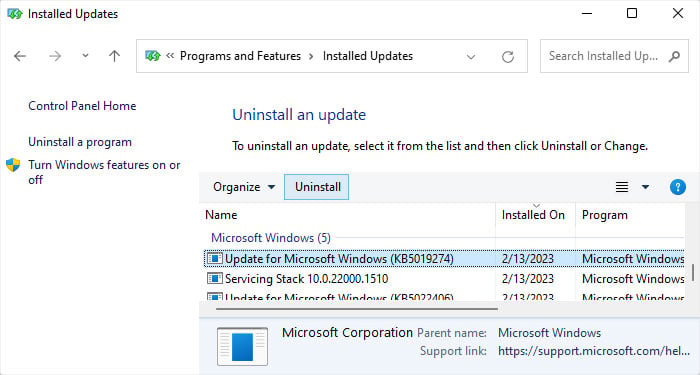
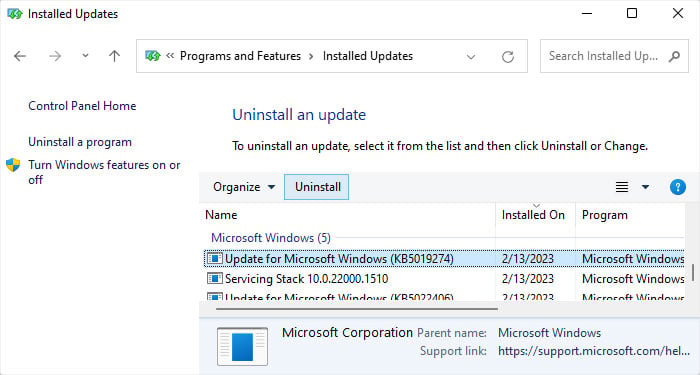
Se a atualização problemática continuar sendo instalada automaticamente, você também pode pausar temporariamente outras atualizações.
Pressione Windows + I para abrir as Configurações do Windows. Vá para Windows Update ou Atualização e segurança > Windows Update. Clique em Pausar por 1 semana ou Pausar atualizações por 7 dias.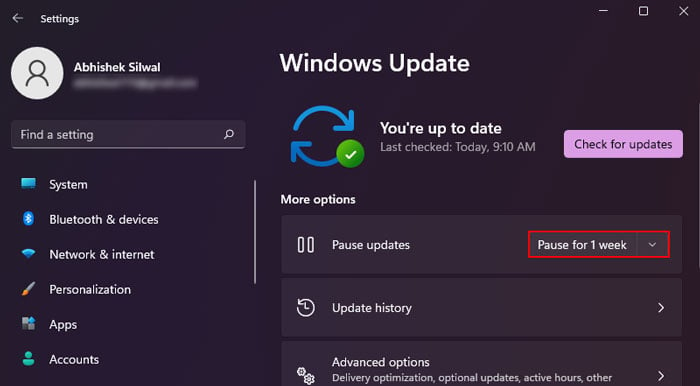
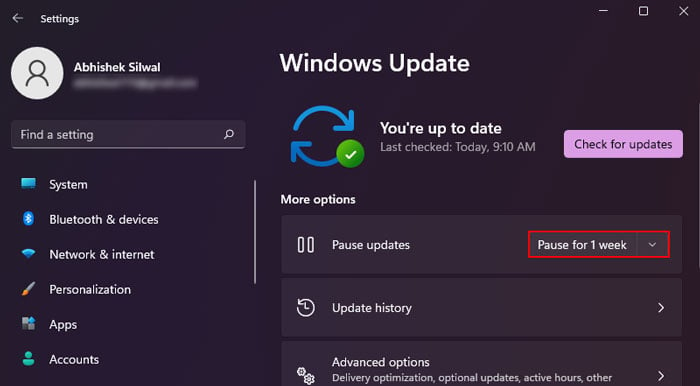
Depois que novas atualizações forem disponibilizadas no futuro, atualize seu sistema operacional o mais rápido possível.
Abra as configurações do Windows Update. Clique em Retomar atualizações se você as pausou anteriormente. Clique em Instalar agora se houver atualizações disponíveis. Caso contrário, selecione Verificar atualizações. Em seguida, clique em Instalar agora se a opção aparecer.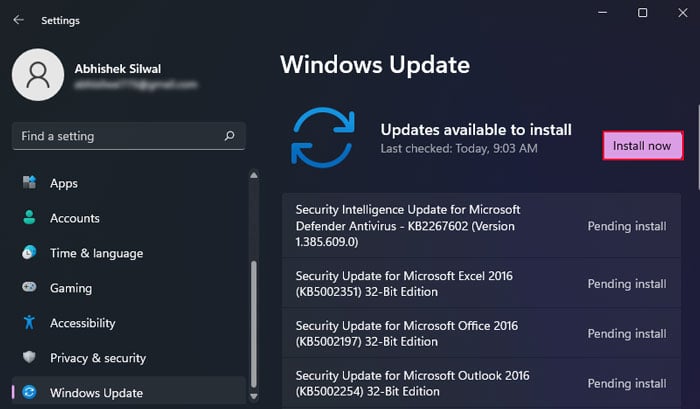
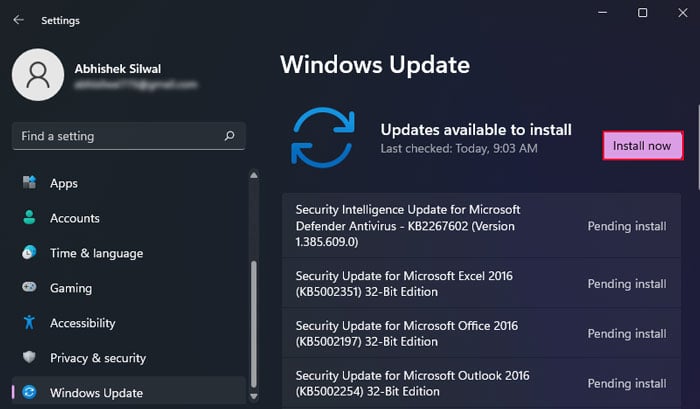
Redefinir Surface OS
Se você não conseguiu resolver o problema reinstalando o driver ou atualizando/revertendo o sistema operacional, você precisa redefinir o sistema operacional Windows para cuidar de problemas de software.
Este processo limpará todos os seus dados, então faça backup dos arquivos necessários antes de redefinir seu dispositivo Surface.
Verifique se o dispositivo está conectado à Internet e abra Executar. Digite systemreset-factoryreset e pressione Enter para executar o recurso Redefinir. Selecione Manter meus arquivos e, em seguida, Baixar na nuvem.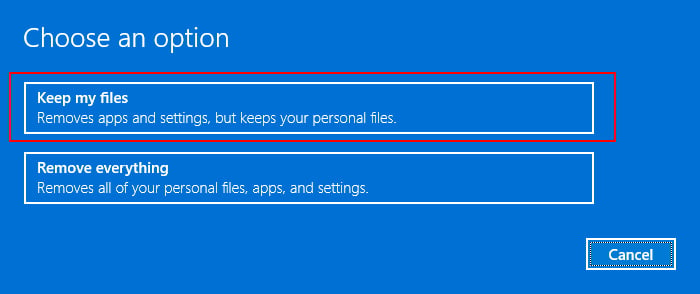
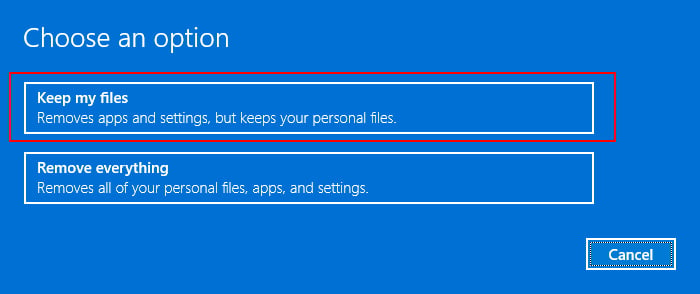 Siga as instruções na tela.
Siga as instruções na tela.
Substitua o painel da tela de superfície
Se você encontrar esse problema na interface UEFI, é mais do que provável que o hardware da tela sensível ao toque não esteja funcionando corretamente.
O controlador da tela de toque e o painel de toque são integrados ao painel da tela do Surface. Portanto, você precisará abrir a tela, remover as conexões e o painel e recolocá-lo para resolver o problema.
No entanto, a tela do Surface é fixada ao restante do dispositivo com cola, então você precisa de ferramentas como tapetes de calor e ferramentas curiosas para retirá-lo. Além disso, mesmo que você tenha as ferramentas necessárias, você pode danificar os componentes internos se não tiver experiência anterior.
Portanto, é sempre melhor procurar ajuda de um centro de serviço para qualquer reparo ou substituição de hardware. Você também pode enviar uma ordem de serviço na plataforma oficial.